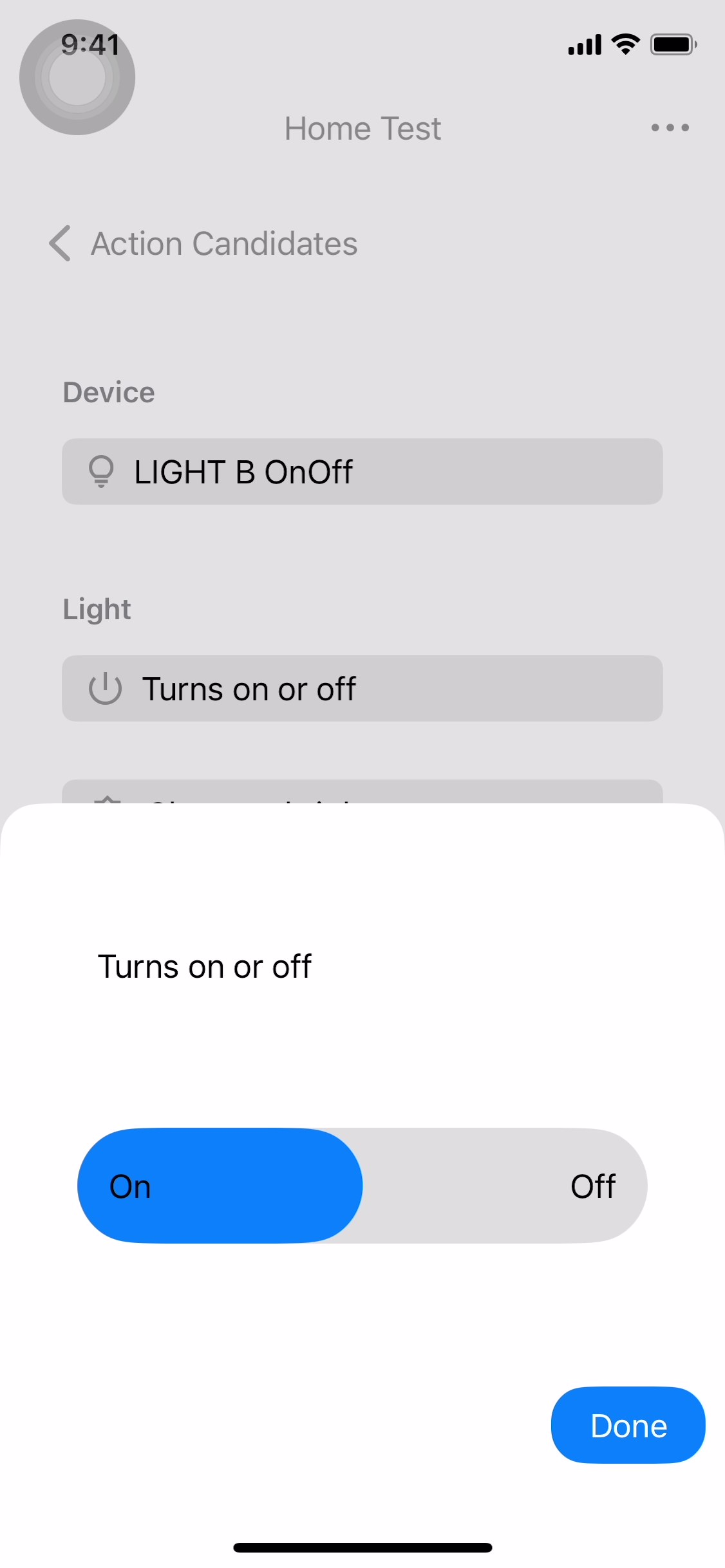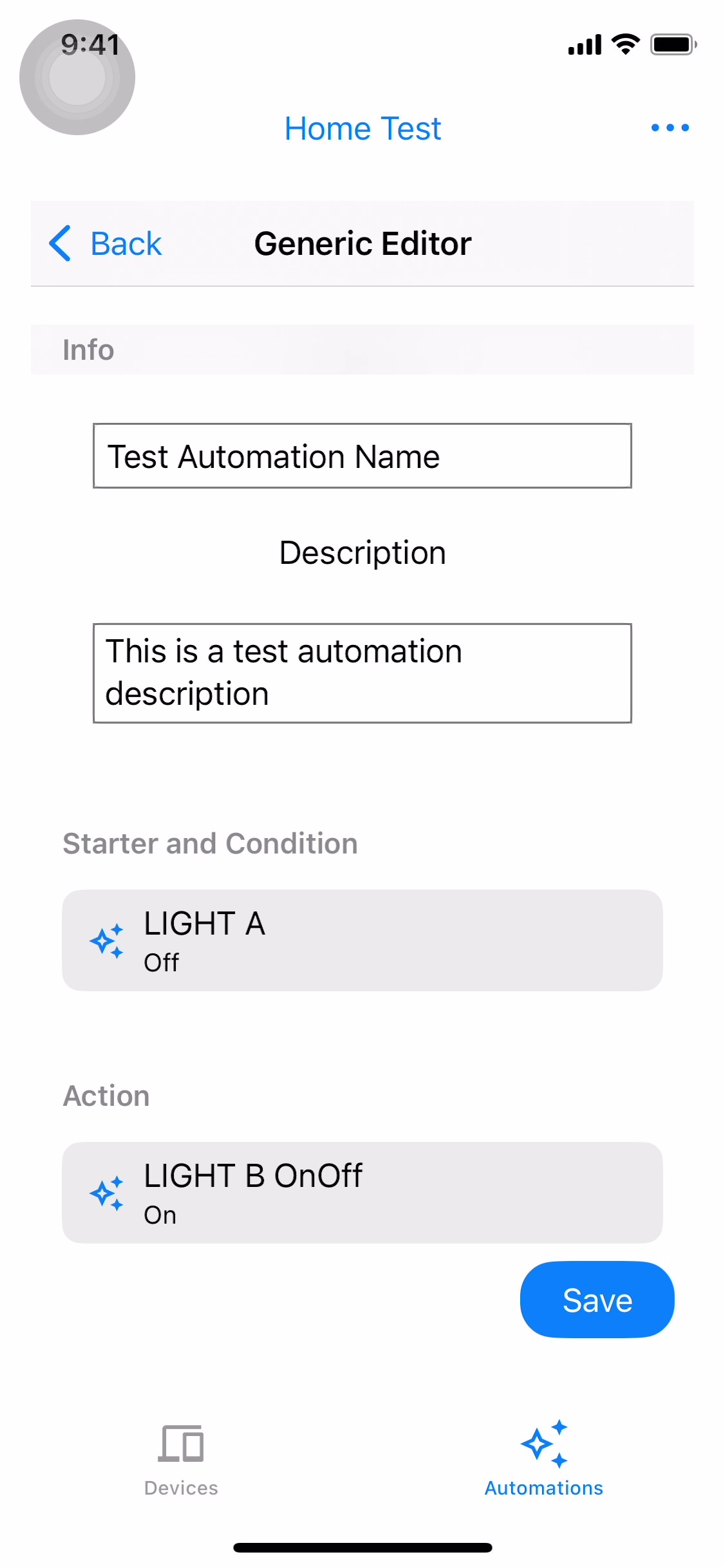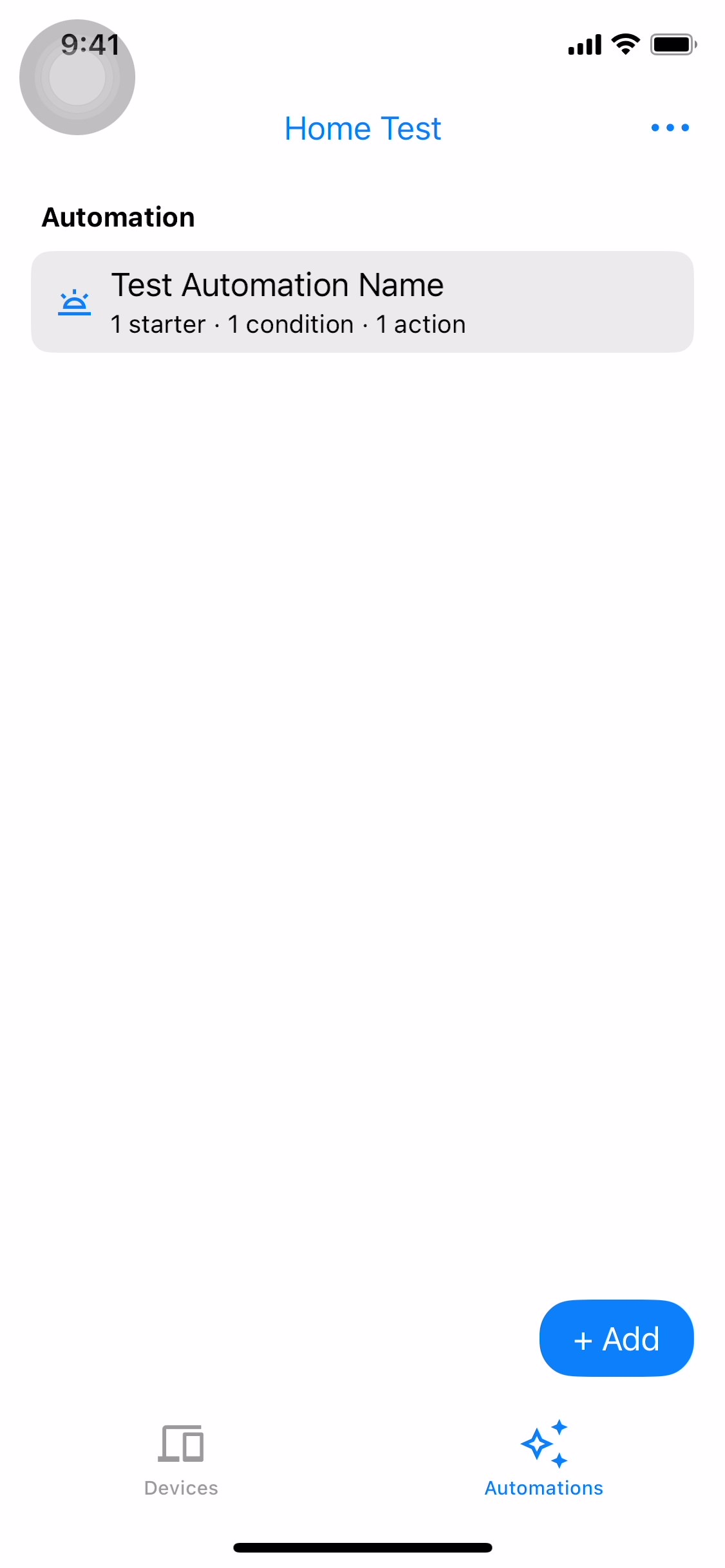Die Beispiel-App demonstriert die grundlegenden Funktionen für den Gerätezugriff und die Gerätesteuerung mit den Home-APIs für die unterstützten Gerätetypen.
Sobald die Kontoautorisierung abgeschlossen und eine Struktur ausgewählt wurde, lädt die Beispiel-App alle lokalen Geräte, die in dieser Struktur gefunden wurden. Wenn sich das Gerät in einem Raum befindet, wird es unter diesem Raum aufgeführt. Die Beispiel-App unterstützt die folgenden Gerätetypen:
- Farbtemperatur-Licht
- Dimmbares Licht
- Türschloss
- Extended Color Light
- Lüfter
- Google Kamera
- Anwesenheitssensor
- Licht an/aus
- Ein/Aus-Plug-in-Einheit
- Temperatursensor
- Thermostat
- Fensterdekoration
Aktionen auf vorhandenen Geräten und in automatisierten Abläufen
Die Beispiel-App besteht aus zwei Tabs: Geräte und Automatisierungen. Auf den einzelnen Tabs finden Sie Informationen zur Struktur und können Aufgaben ausführen.
Tab "Geräte"
Auf dem Tab Geräte (Abbildung 1) werden die Räume im Gebäude (Badezimmer, Arbeitszimmer, Büro) und die Geräte für jeden Raum sowie der Status der einzelnen Geräte angezeigt. Sie können die Verbindung zu Ihrem Gerät auch trennen oder Berechtigungen aktualisieren, indem Sie oben rechts auf dem Bildschirm auf das Symbol more_horiz (Abbildung 2) klicken.
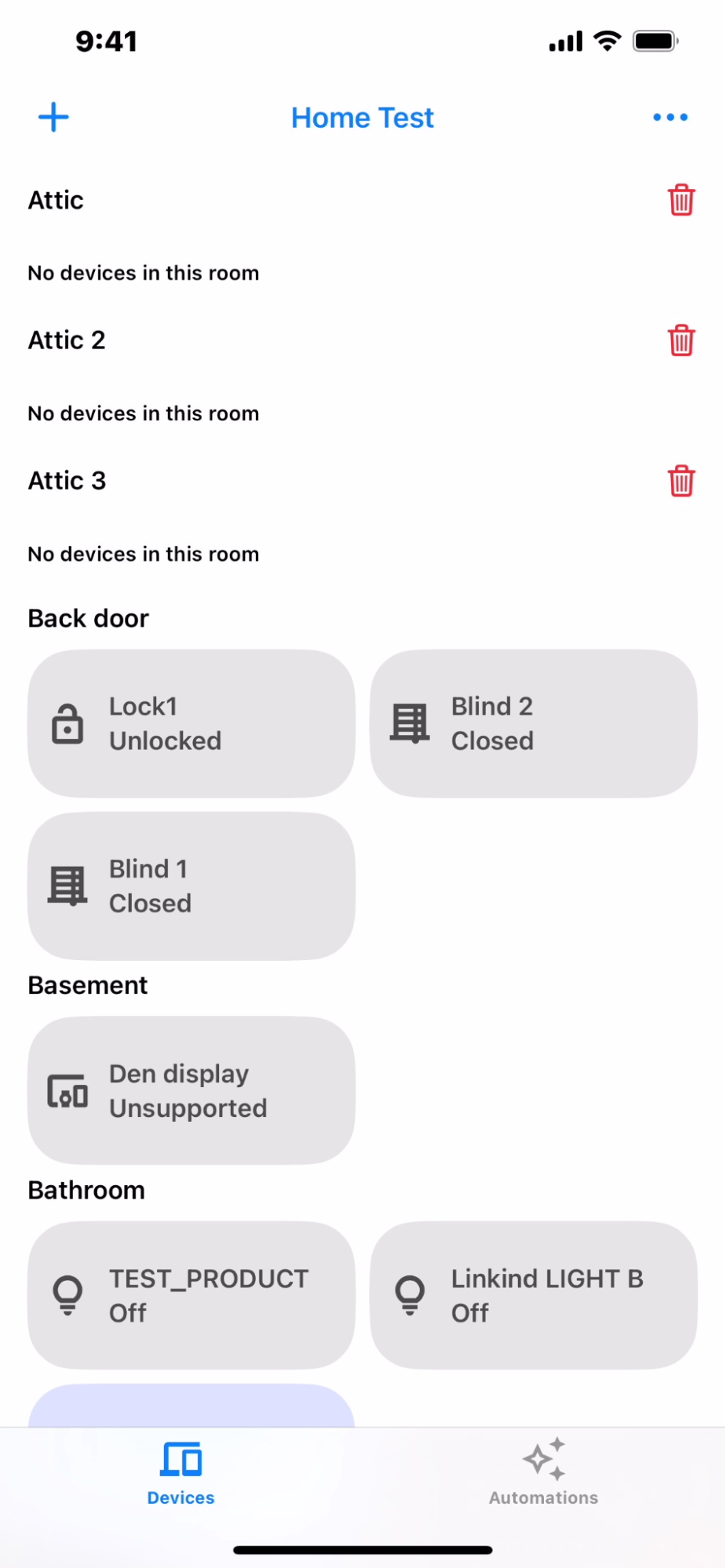
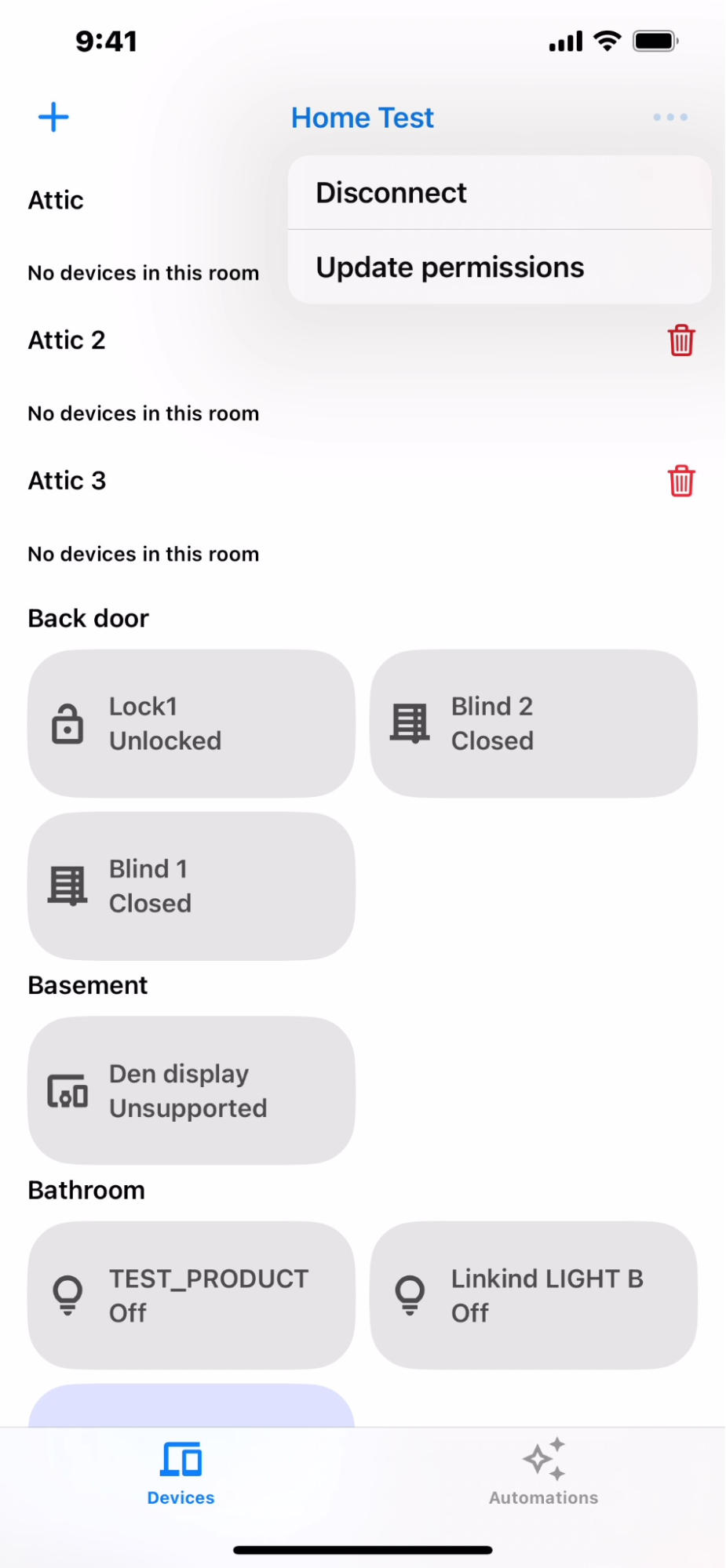
Tab „Automatisierungen“
Auf dem Tab Automatisierungen (Abbildung 3) wird eine Liste aller Automatisierungen für das Zuhause angezeigt. Für jede Automatisierung werden die Auslöser und Aktionen angezeigt. Es werden mehrere Auslöser und Aktionen unterstützt.
Tippen Sie auf einen automatisierten Ablauf, um die zugehörigen Details aufzurufen, wie im Beispiel in Abbildung 4 dargestellt. In dieser Detailansicht sehen Sie die detaillierte Beschreibung der Auslöser, Bedingungen und Aktionen.
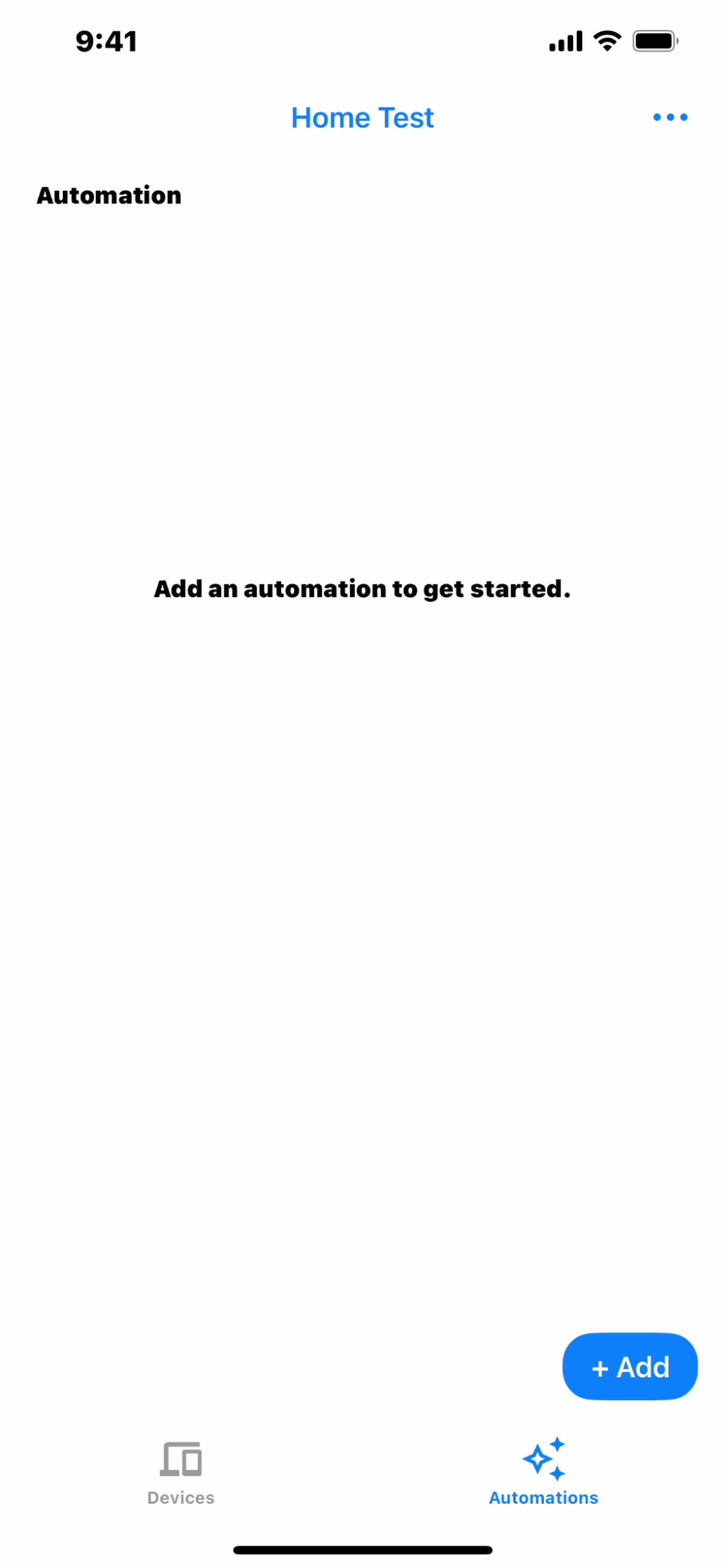
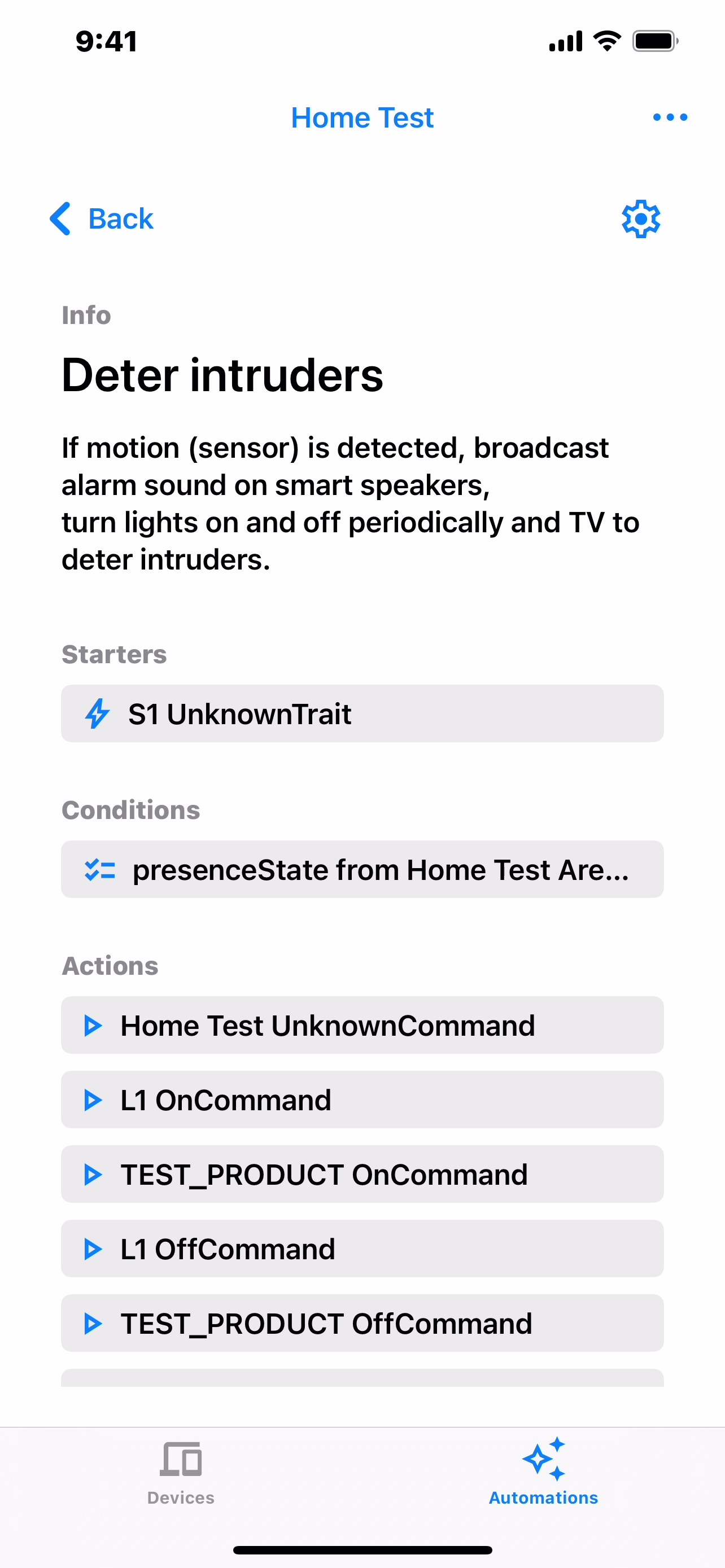
Automatisierung erstellen
Wenn Sie eine neue Automatisierung erstellen möchten, tippen Sie in der Liste der Automatisierungen auf die Schaltfläche + Hinzufügen (Abbildung 3). Auf dem nächsten Bildschirm wird eine Liste mit vorgeschlagenen Automatisierungen angezeigt. Wählen Sie die gewünschte Automatisierung aus (Abbildung 5). Wenn nichts automatisch ausgefüllt wird, enthält die Struktur nicht genügend Geräte für die Automatisierung. Wenn du beispielsweise den Ventilator und das Licht einschalten möchtest, muss die Struktur sowohl den Ventilator als auch die Lampe enthalten, da die Automatisierungen sonst nicht angezeigt werden.
Nachdem Sie die Automatisierung ausgewählt haben, sehen Sie die Auslöser, Bedingungen und Aktionen (Abbildung 6). Klicken Sie auf Speichern, um die Automatisierung hinzuzufügen (Abbildung 7).
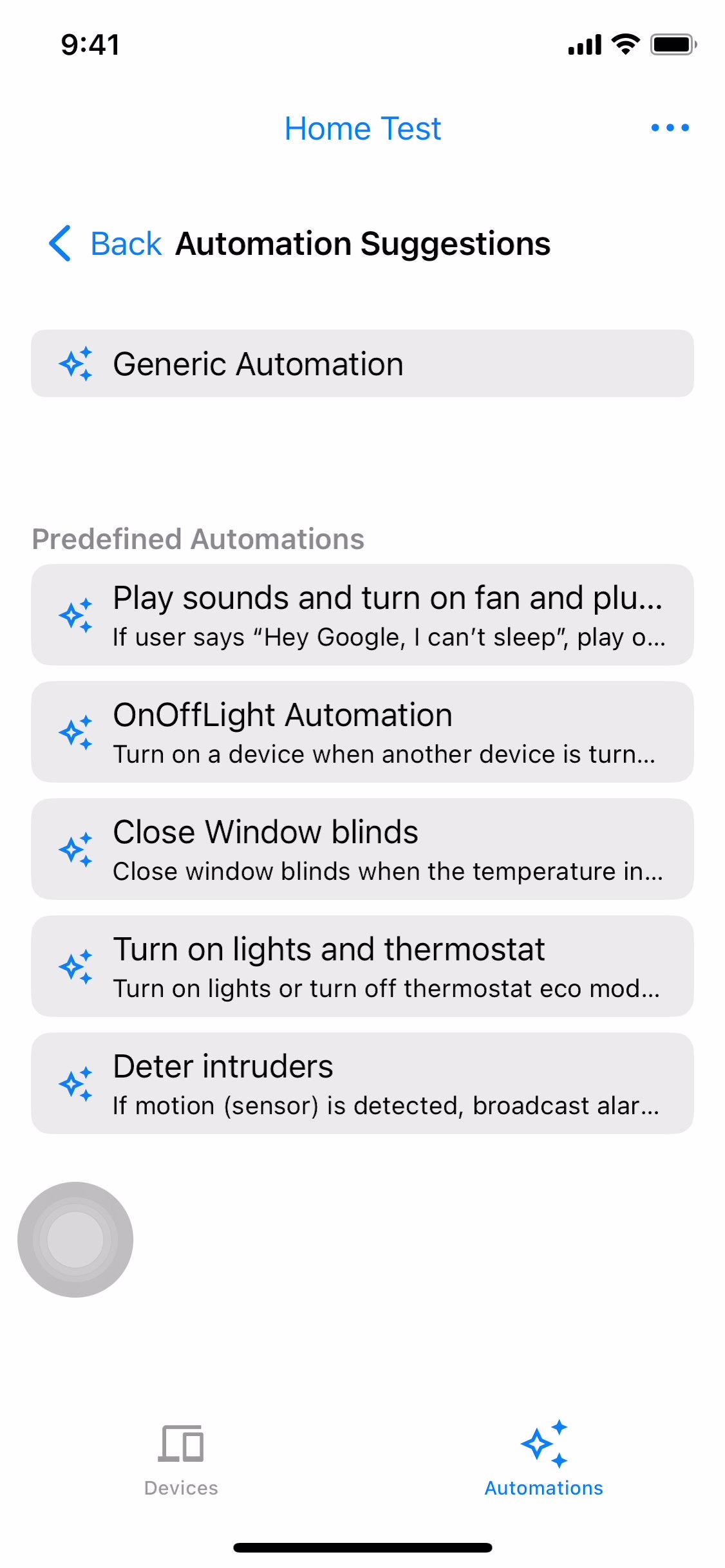
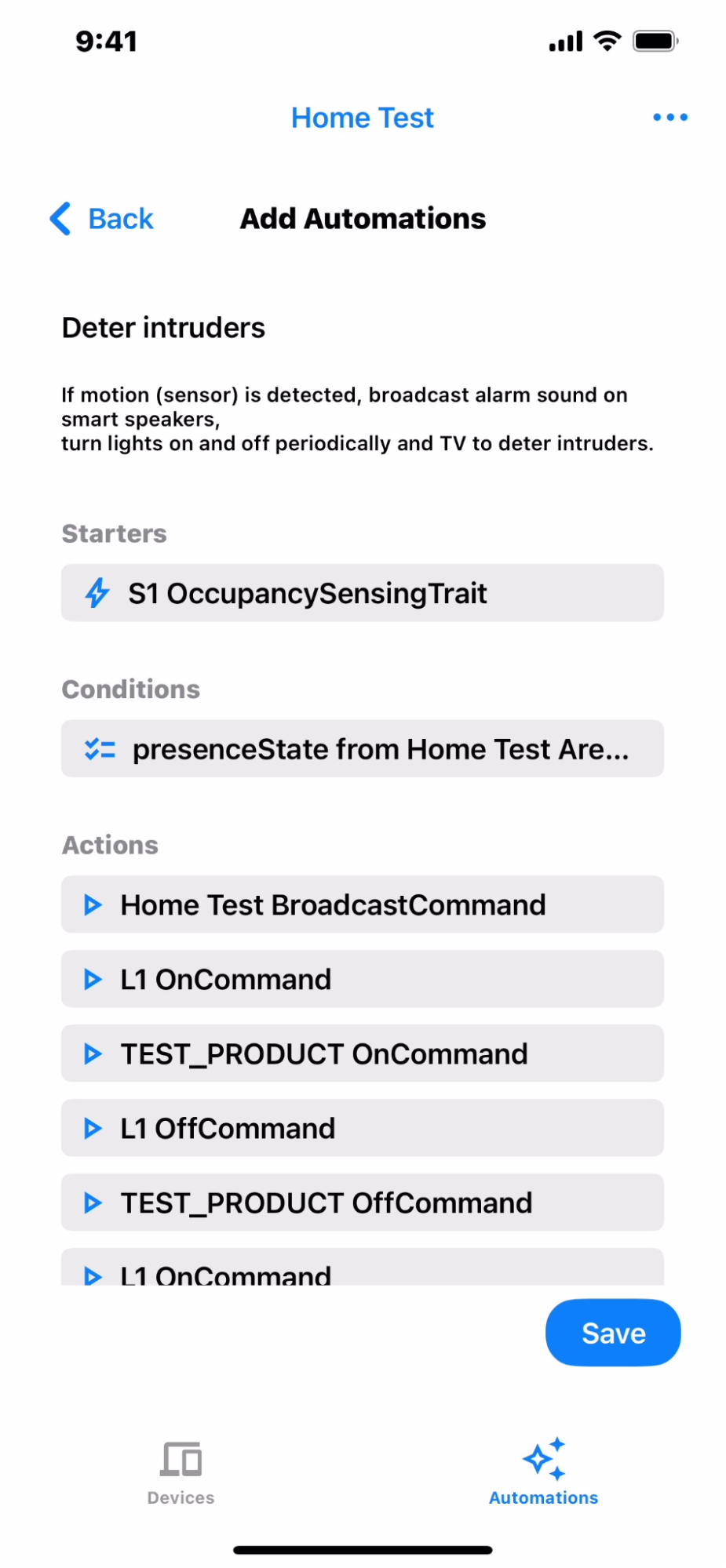
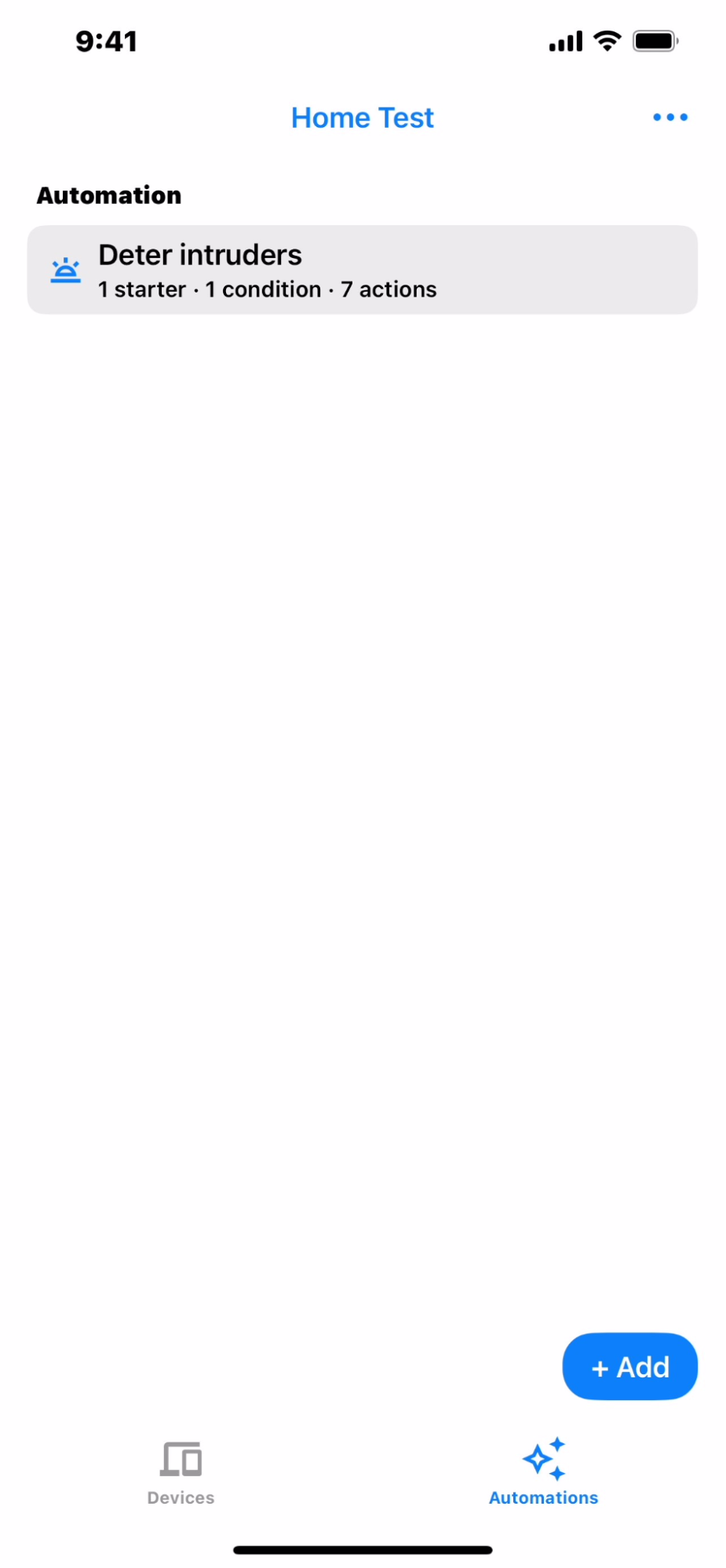
Automatisierung bearbeiten
Wenn Sie den Namen und die Beschreibung des automatisierten Ablaufs bearbeiten möchten, klicken Sie in der detaillierten Ansicht des automatisierten Ablaufs (Abbildung 4) auf das Einstellungssymbol und dann auf Namen bearbeiten (Abbildung 8). Wie in Abbildung 9 gezeigt, können Sie den Namen und die Beschreibung bearbeiten und dann zurückkehren (Abbildung 8). Klicken Sie zum Speichern auf das Einstellungssymbol und dann auf Speichern.
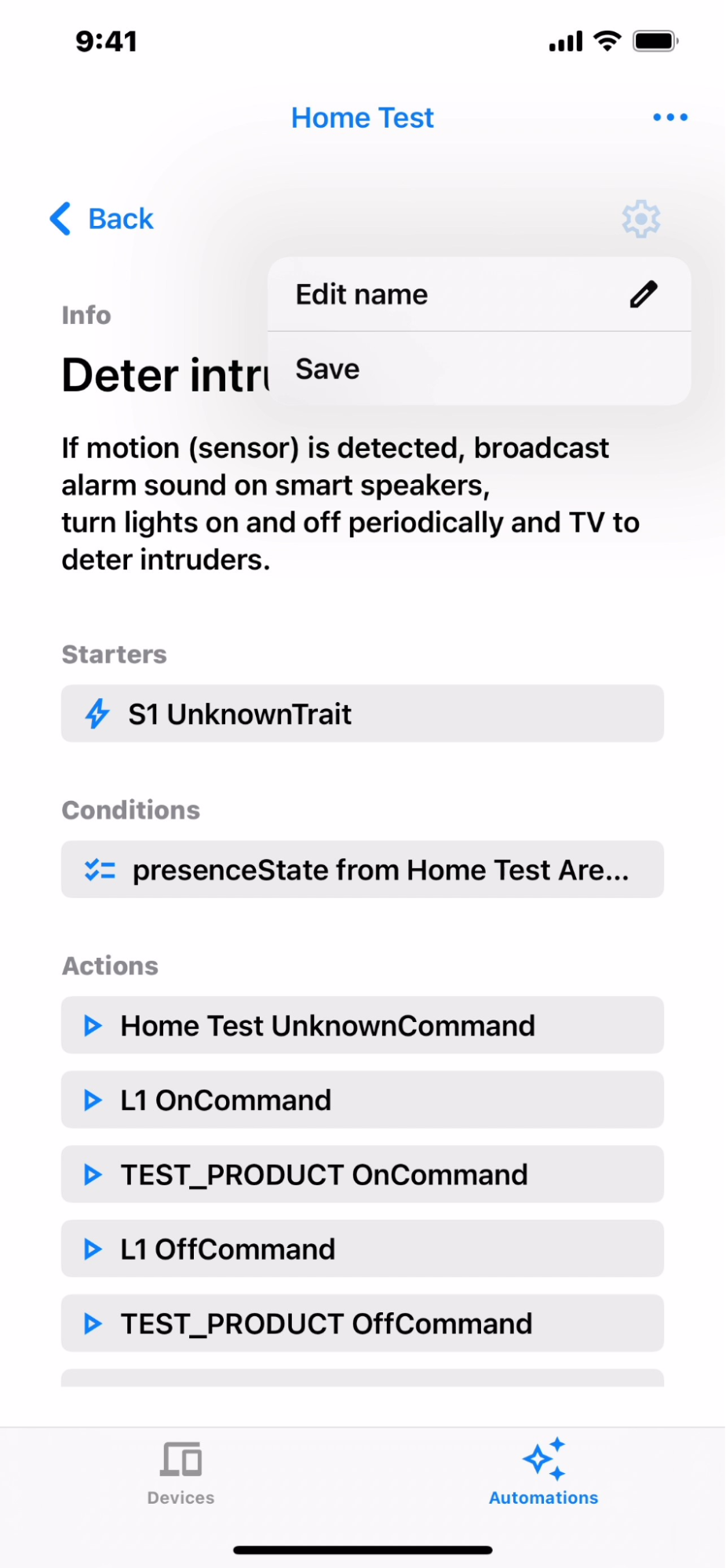
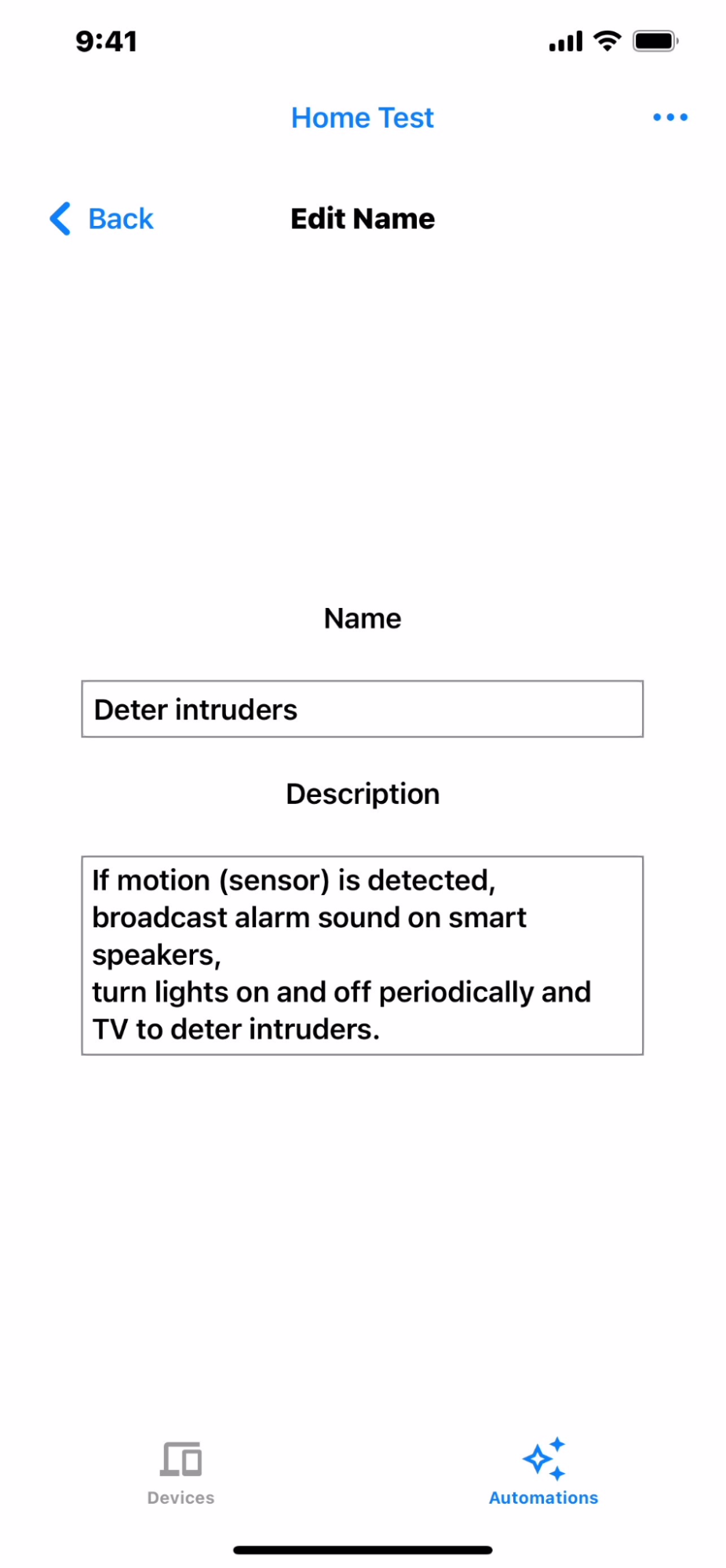
Automatisierung löschen
Wenn Sie einen automatisierten Ablauf löschen möchten, rufen Sie die Übersicht auf (Abbildung 7). Wische auf der Automatisierung, die du löschen möchtest, nach links und klicke auf das Symbol Löschen (Abbildung 10).
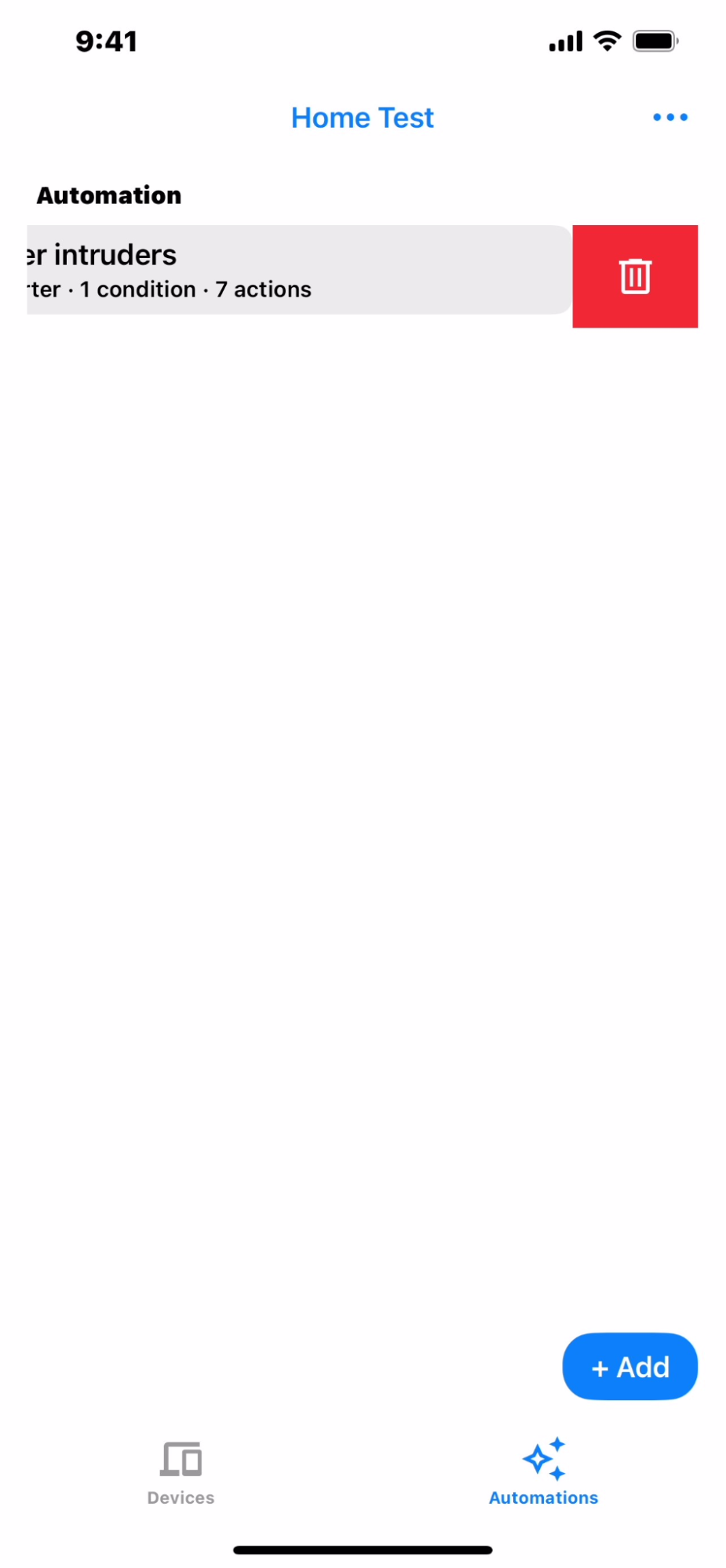
Generischer Automatisierungs-Editor
Im generischen Editor können Sie beim Erstellen von Automatisierungsskripten beliebige Geräte in der Struktur für Auslöser und Aktionen auswählen und unterstützende Merkmale als Bedingungen verwenden.
Wenn du einen allgemeinen automatisierten Ablauf hinzufügen möchtest, tippe auf dem Bildschirm „Vorschläge für automatisierte Abläufe“ auf Allgemeiner automatisierter Ablauf (Abbildung 5).
Auf dem nächsten Bildschirm können Sie den Namen und die Beschreibung der Automatisierung bearbeiten.
Kandidaten für den Auslöser hinzufügen
Wenn Sie einen Auslöserkandidaten hinzufügen möchten, tippen Sie auf Auslöser und Bedingung hinzufügen (Abbildung 11). Auf dem Bildschirm „Starter-Kandidat“ werden verfügbare Starter in der Struktur angezeigt (Abbildung 12). Wählen Sie einen der Startkandidaten aus, um fortzufahren (Abbildung 13).
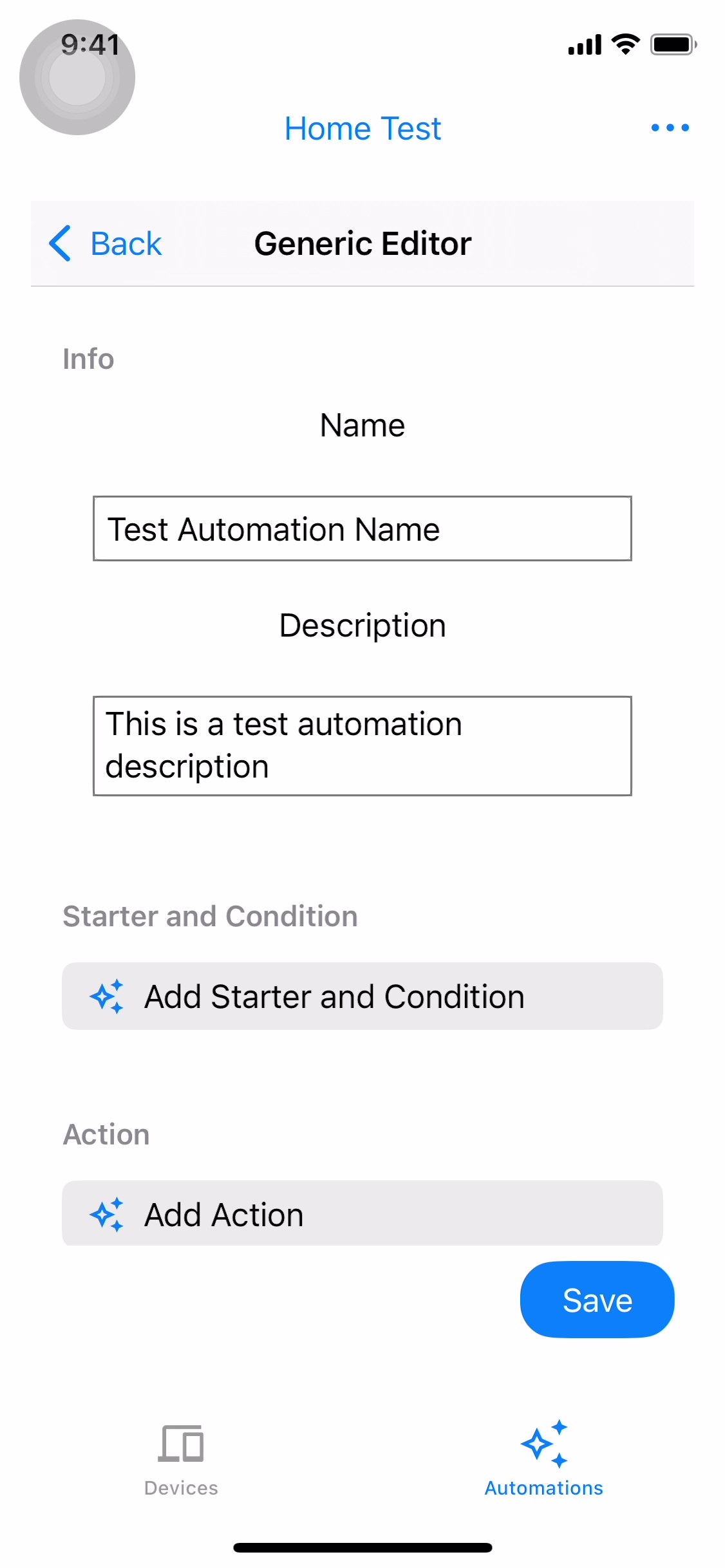
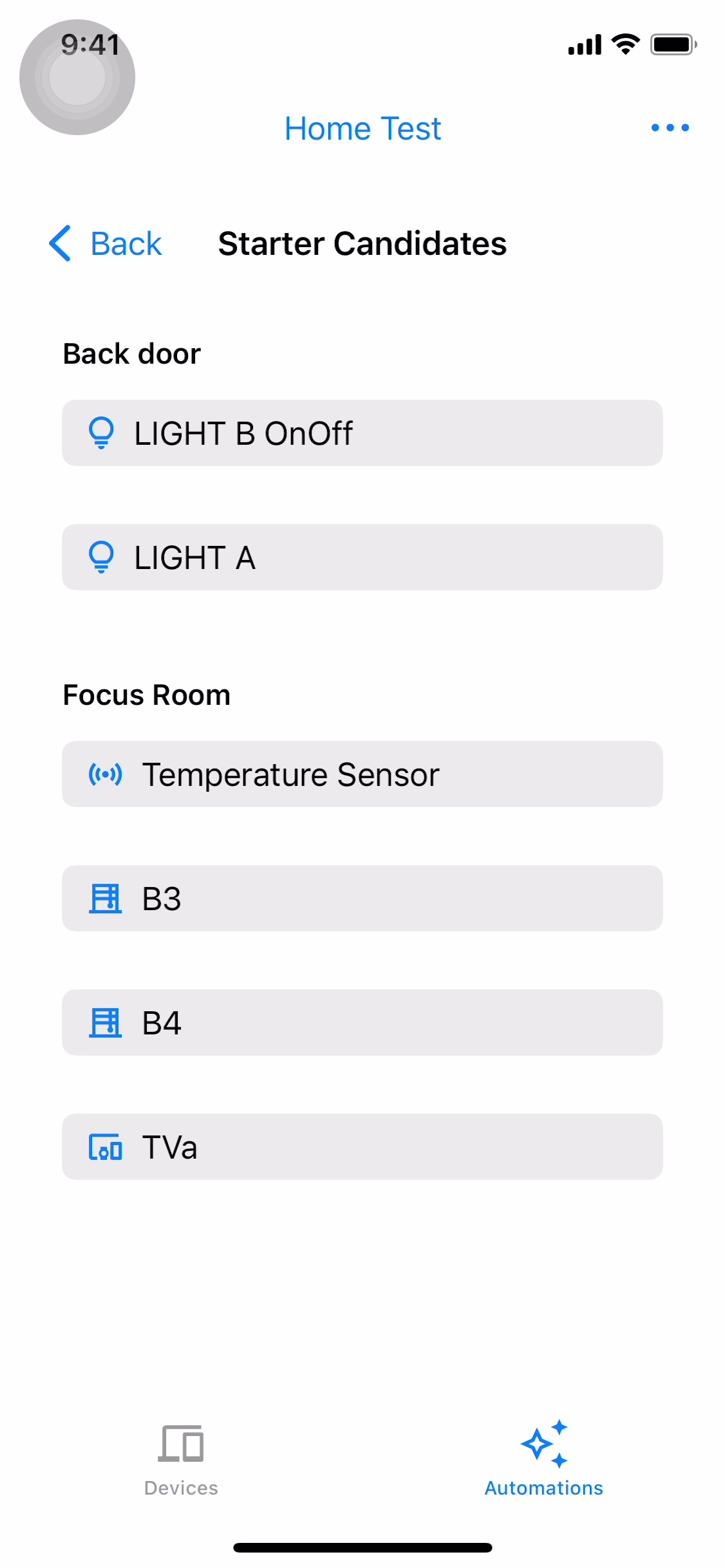
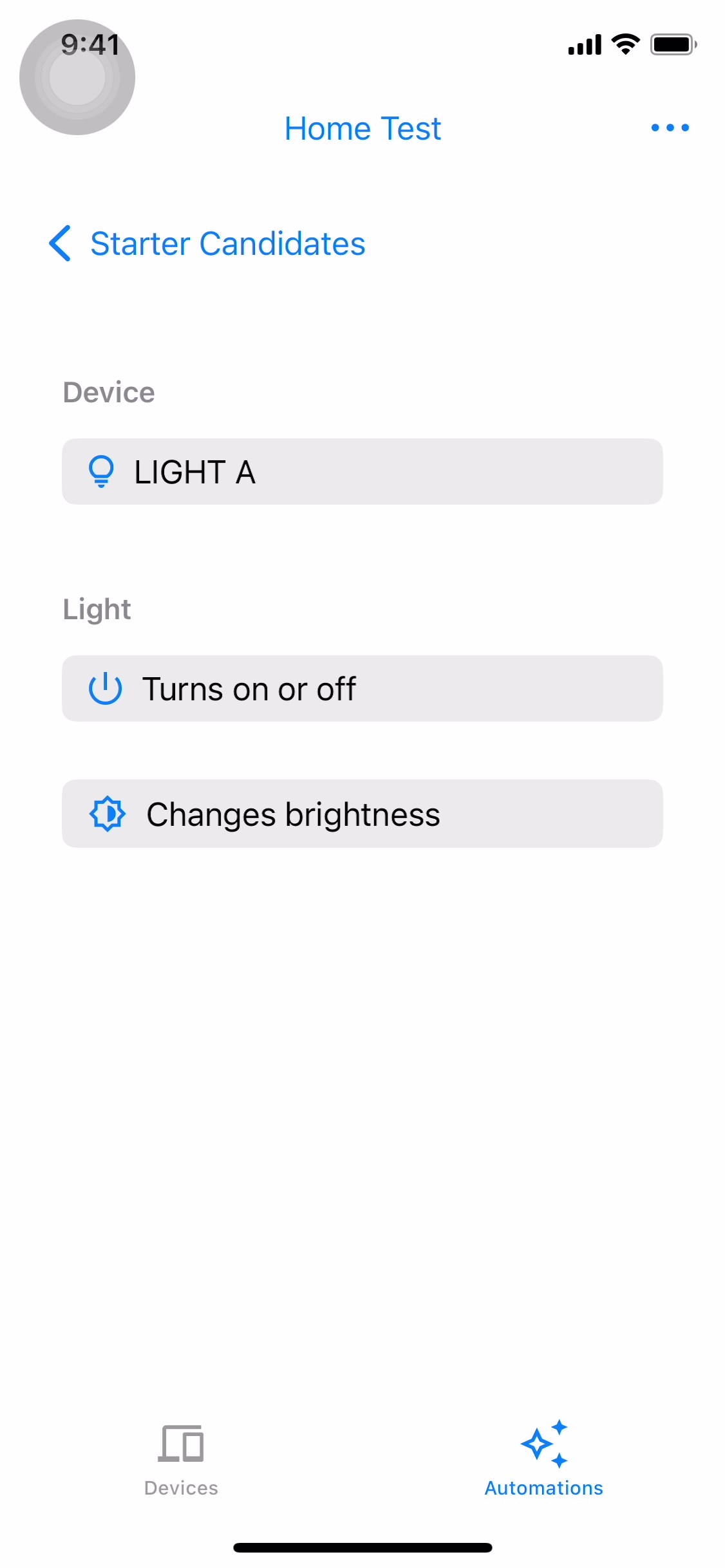
Wähle Ein- oder Ausschalten oder Helligkeit ändern aus (Abbildung 14 und Abbildung 15) und aktiviere oder deaktiviere die Funktion oder ändere die Helligkeit. Wenn Sie die Konfiguration abgeschlossen haben, tippen Sie auf Fertig, um zum allgemeinen Editor zurückzukehren. Der ausgewählte Starter wird auf dem Bildschirm des generischen Editors angezeigt (Abbildung 16).
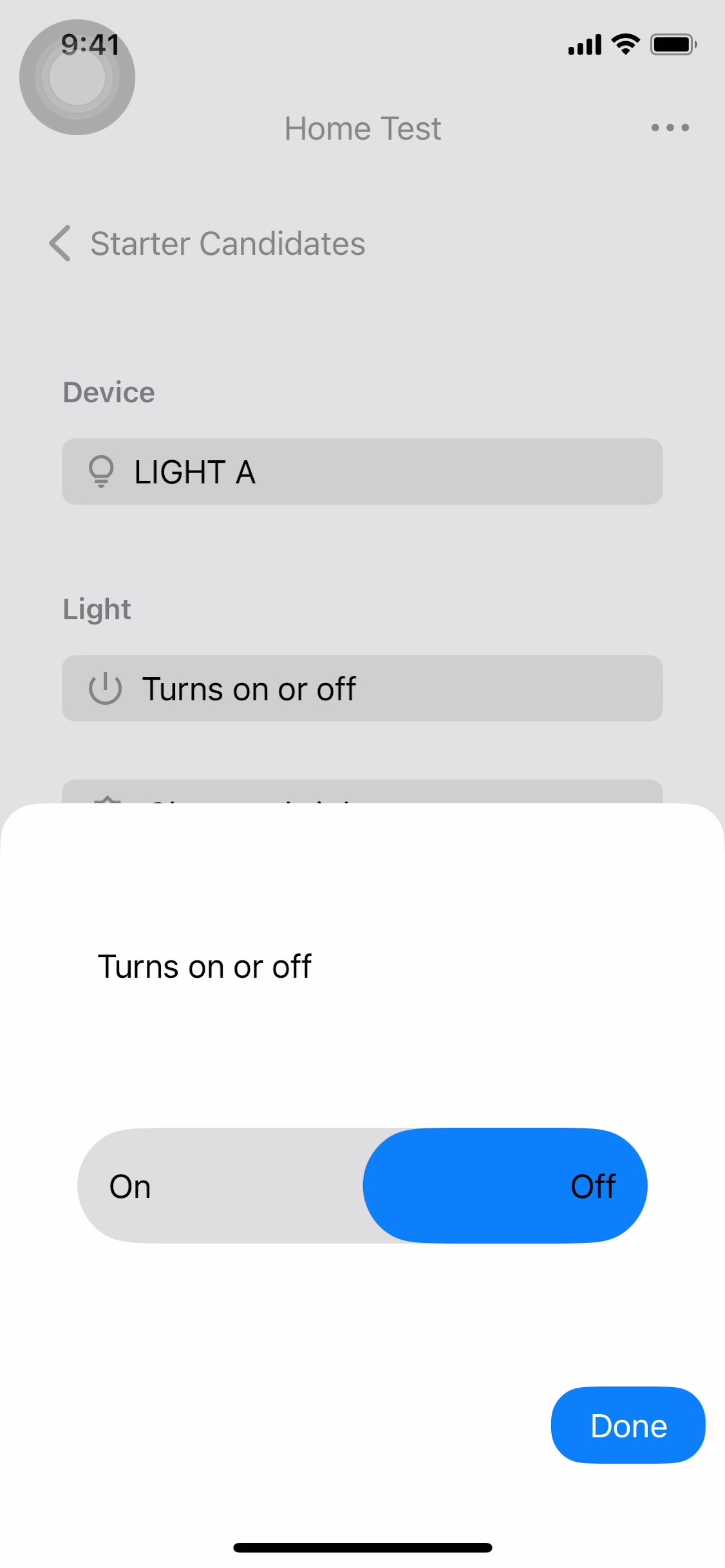
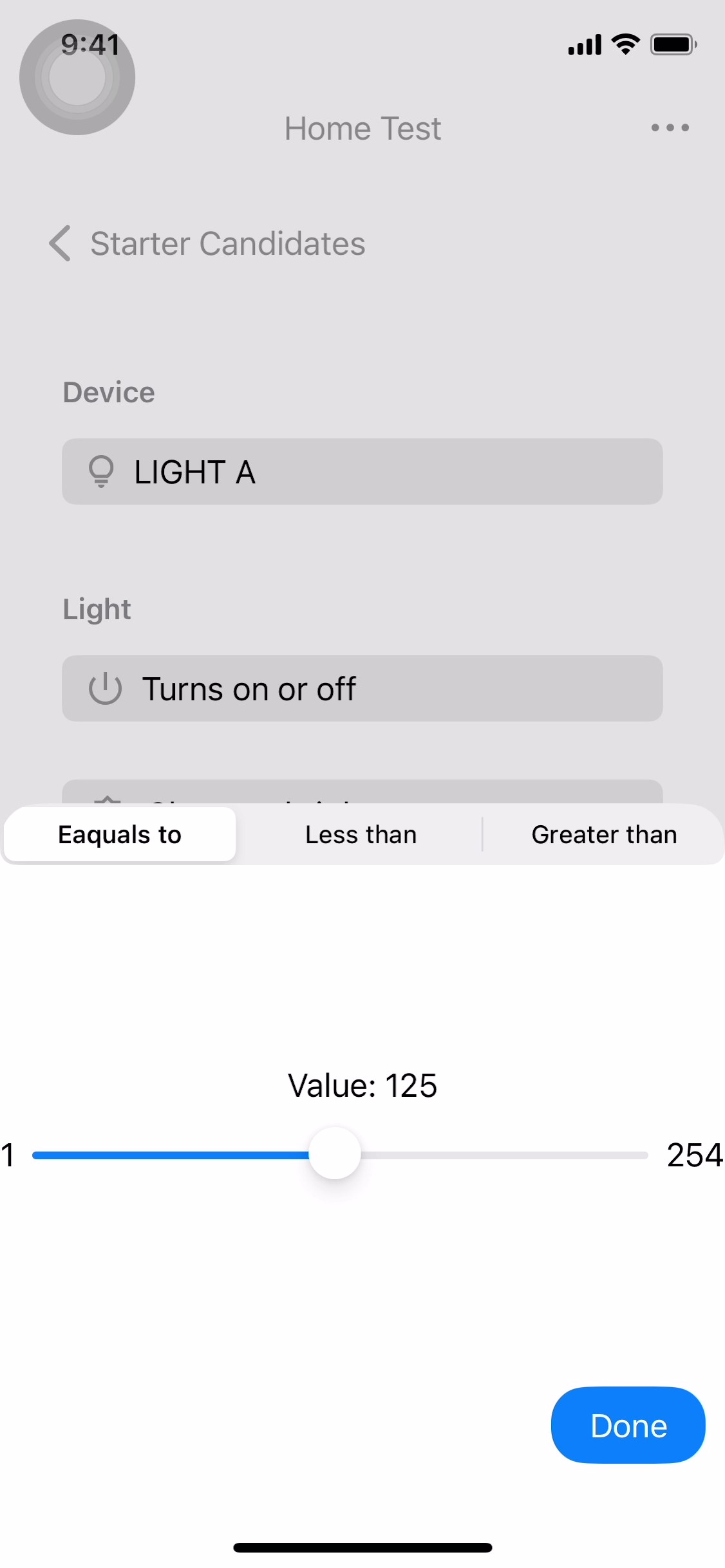
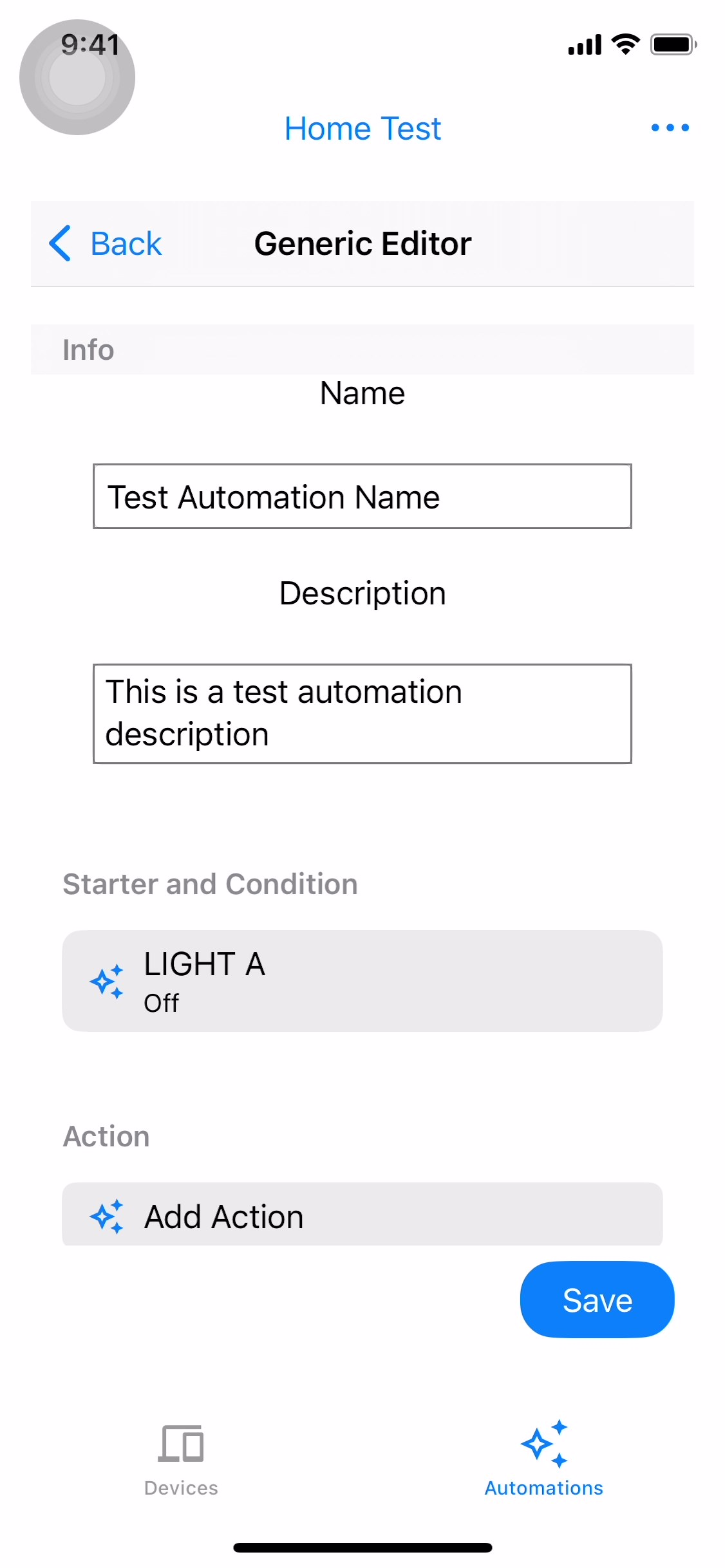
Aktionskandidat hinzufügen
Wenn Sie einen Aktionskandidaten hinzufügen möchten, tippen Sie auf Aktion hinzufügen (Abbildung 17). Auf dem Bildschirm Action Candidates (Aktionskandidaten) werden die verfügbaren Aktionskandidaten angezeigt (Abbildung 18). Wählen Sie einen der Aktionskandidaten aus, um fortzufahren (Abbildung 19).
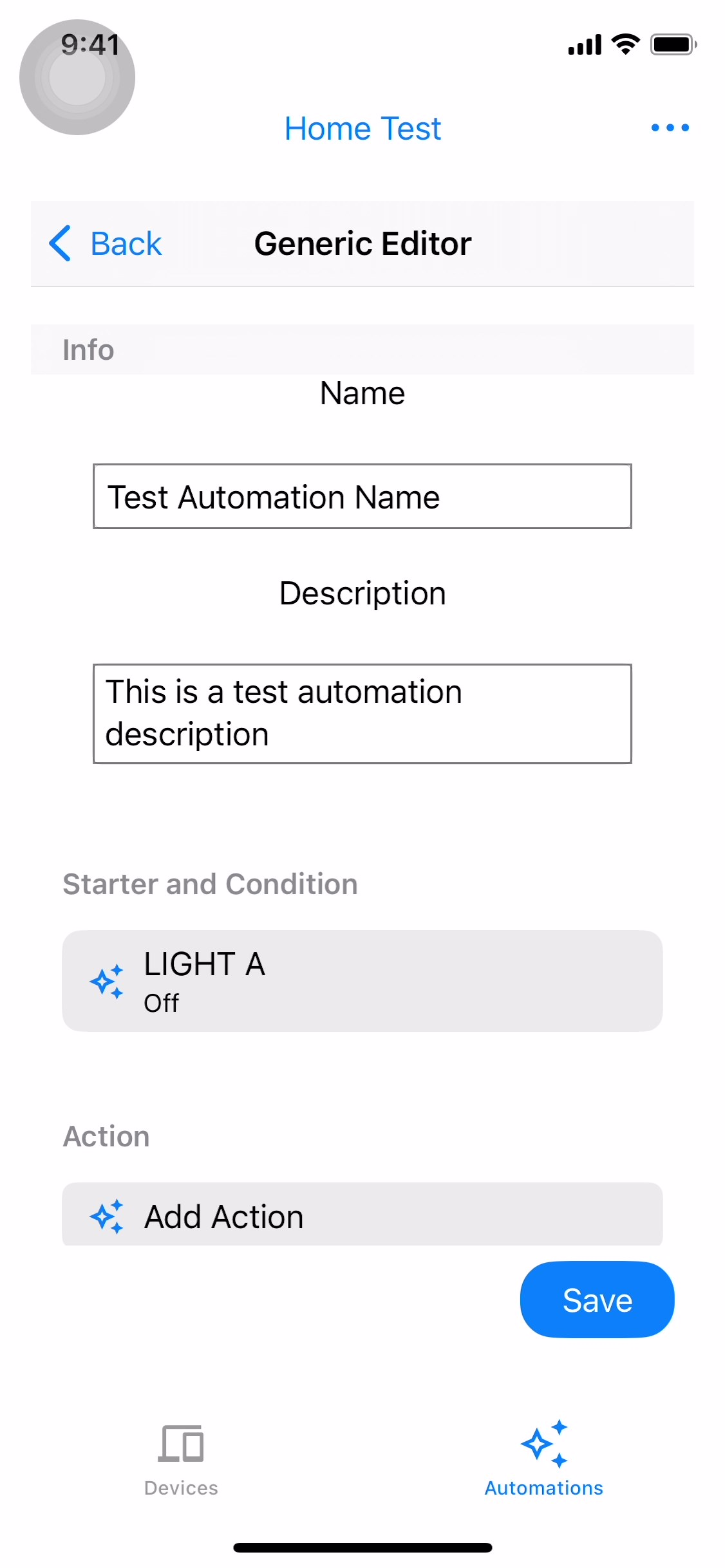
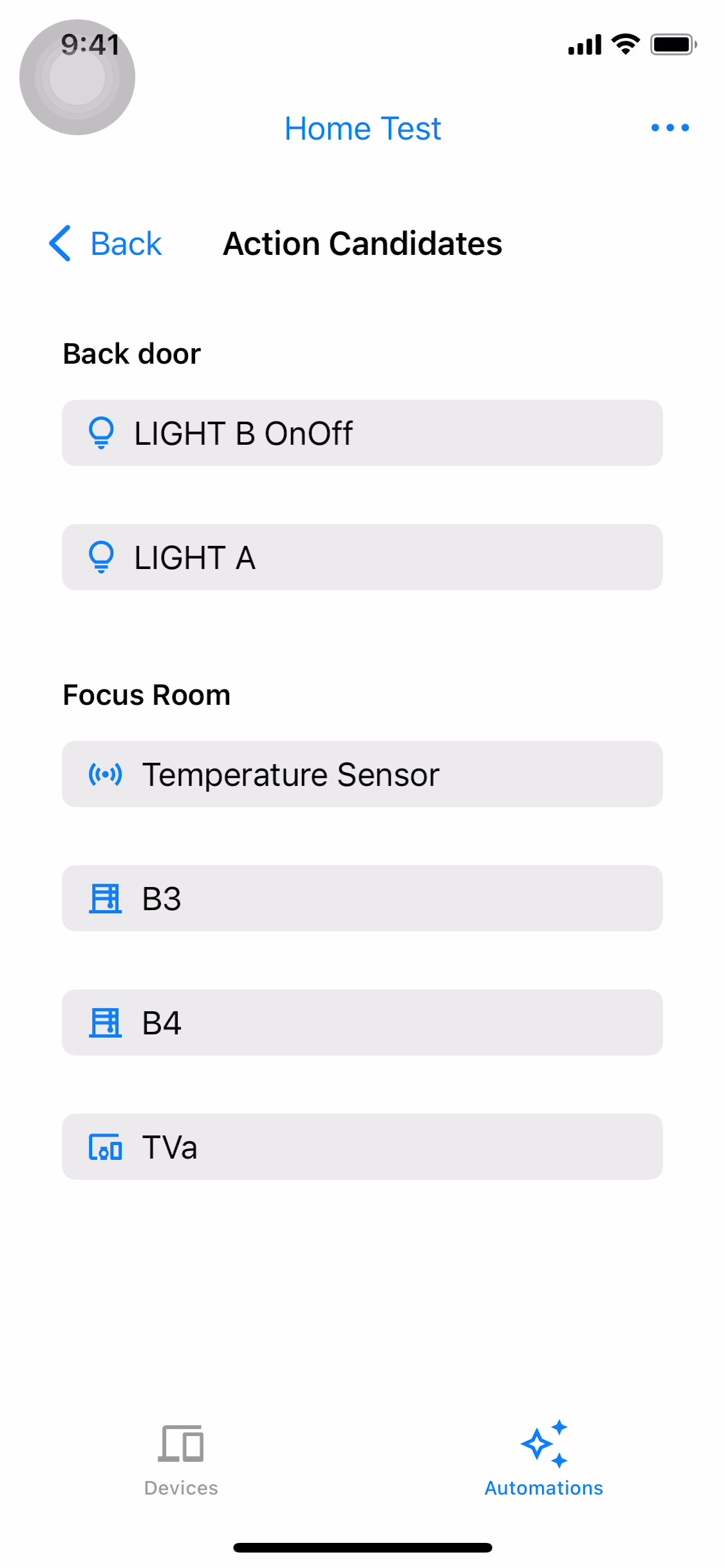
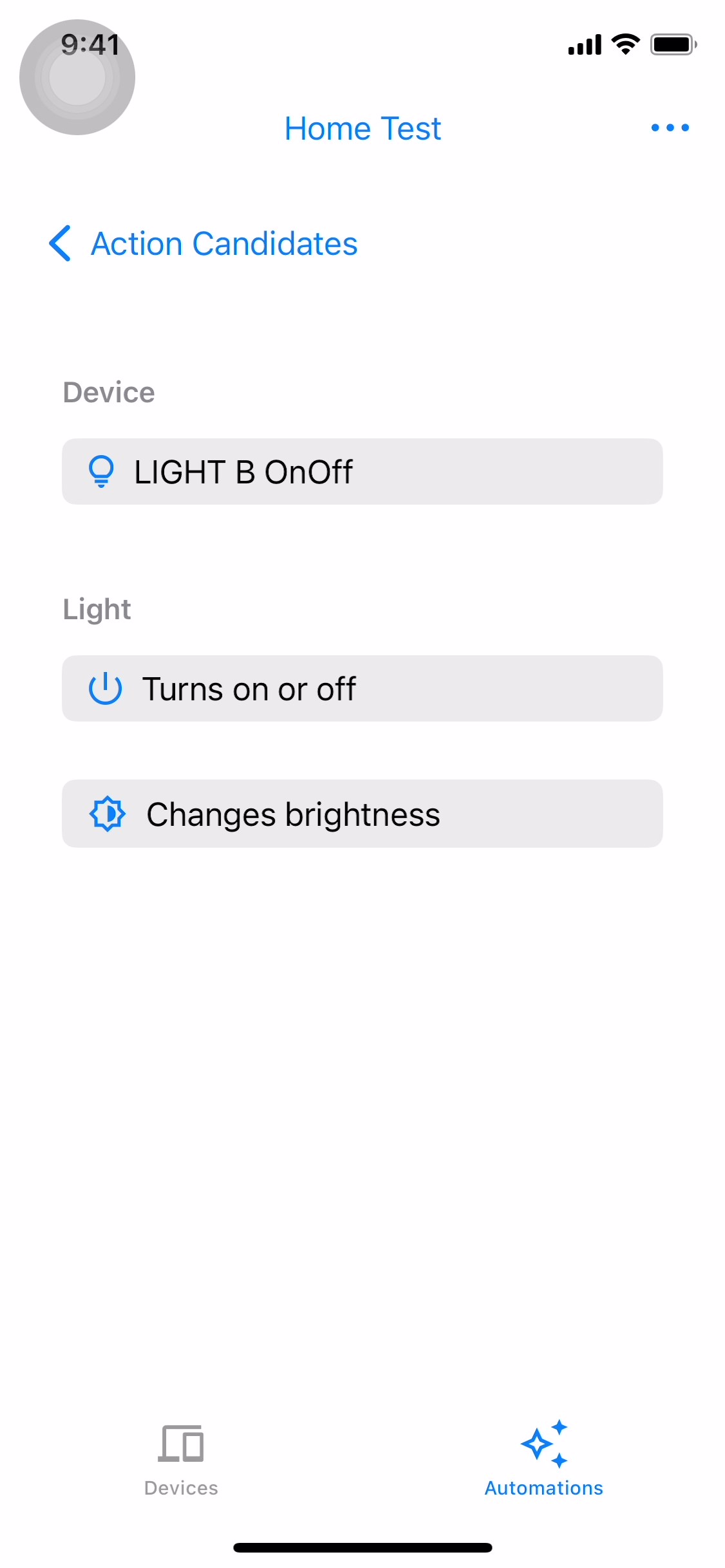
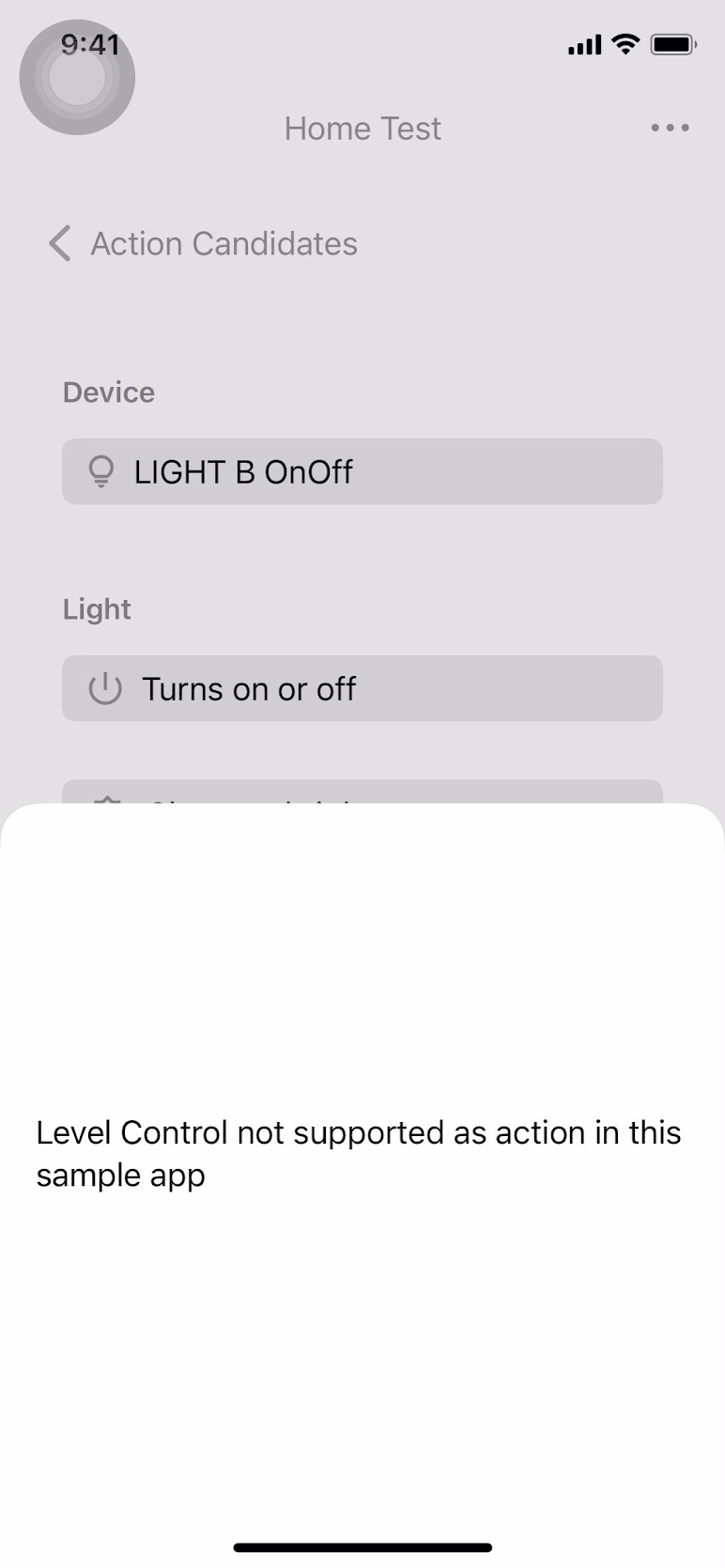
LevelControlTrait wird für Aktionen nicht unterstütztWähle Ein- oder ausschalten aus und gib an, ob das Gerät ein- oder ausgeschaltet werden soll. Tippe auf Fertig, um zum allgemeinen Bearbeitungsbildschirm zurückzukehren (Abbildung 21). Tippe auf Speichern, um die Automatisierung zu erstellen (Abbildung 22). Ihre Automatisierung wird auf dem Tab „Automatisierung“ angezeigt (Abbildung 23).